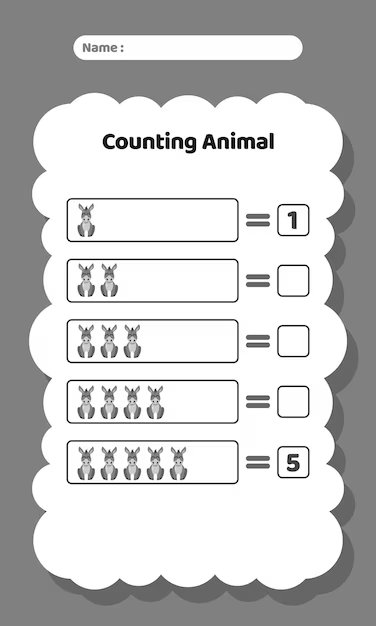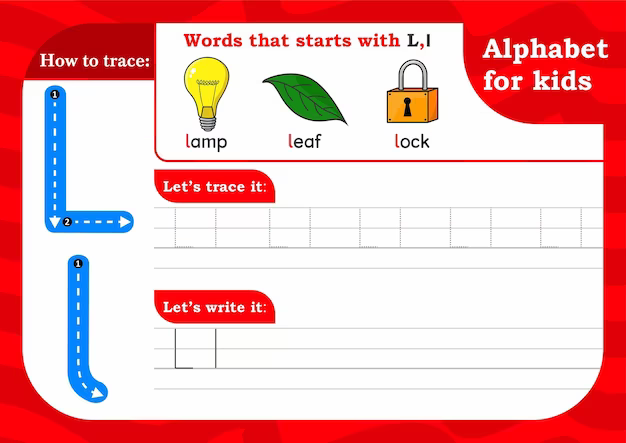Мои данные выглядят так:
count Added_Date1 26.08.09 15:46 PM2 21.08.09 18:50 PM3 21.08.09 15:04 4 21.08.09 15:21 5 01.05.09 6:56 6 01.05.09 8:12 7 01.05 8:00 8 01.05.09 8:18 9 5 /1/09 8:58 AM10 01.05.09 8:58 AM11 01.05.09 9:06 AM12 01.05.09 9:44 AM13 01.05.09 9:50 AM14 01.05.09 11 : 17 AM15 01.05.09 11:27 AM16 01.05.09 11:29 AM17 01.05.09 11:39 AM18 01.05.09 12:10 PM19 01.05.09 12:33
Когда я составляю сводную таблицу, я не могу суммировать ее по дням, она разбивает ее по минутам. Я даже пробовал разобрать поле, но время всегда создает проблемы.
Как заставить мою сводную таблицу подсчитывать по дням и игнорировать отметку времени?
Если у вас есть какие-либо ячейки в столбце Дата добавления , которые не выполнять синтаксический анализ в соответствии с правильным временем Excel, тогда это помешает правильной работе функции Group By в сводной таблице.
Убедитесь, что вы вводите даты в соответствии с ваши языковые настройки, иначе они не будут анализироваться как даты.
например. Я набираю 26.08.09, 15:46 (стандарт даты в США) в своей установке Excel (австралийский язык), и он остается в тексте, а не анализирует правильную дату.
Возможно, вам потребуется выделить ячейки, нажмите «Форматировать ячейки .. . «и вместо этого измените числовой формат на Дата. Это преобразует всю информацию о метке времени внутри ячейки, чтобы отображать только даты, а не время.
Добавьте столбец для преобразования столбца отметки времени в столбец даты с помощью «= int (Адрес ячейки)» и используйте этот столбец в сводной таблице для анализа.